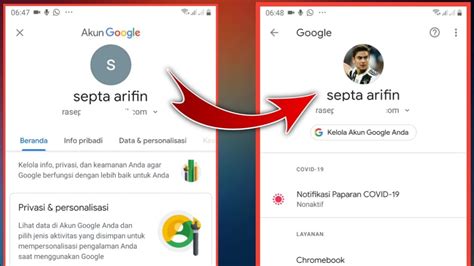Jakarta, CNN Indonesia — Dalam kegiatan sehari-hari, Gmail menjadi salah satu sarana komunikasi yang paling populer. Banyak orang menggunakan layanan ini untuk berkirim surat elektronik (surel) formal, seperti pekerjaan, tugas kuliah, perlombaan, hingga pengajuan beasiswa. Nama akun dan foto profil yang jelas akan memberikan kesan baik bagi penerima surel.
Namun, tidak jarang orang menggunakan ilustrasi atau foto anak maupun bersama pasangan sebagai foto profil di layanan Google tersebut. Dalam beberapa kasus, pilihan tersebut kurang tepat karena menyangkut identitas hingga kepercayaan. Oleh karena itu, dalam artikel ini kita akan membahas cara mengganti foto profil Gmail yang mudah dan dapat segera Anda lakukan.
Cara Mengganti Foto Profil Gmail di HP
Jika Anda tengah berada di perjalanan dan berniat mengganti foto profil Gmail, cara ini sangat tepat. Langkah-langkahnya pun mudah.
- Buka aplikasi Gmail.
- Di kanan atas, ketuk foto profil Anda.
- Jika di HP ada beberapa akun Gmail, ketuk foto profil paling atas yang disertai ikon kamera.
- Akan muncul dua pilihan, 'Ubah' atau 'Hapus', ketuk 'Ubah'.
- Akan ditampilkan tiga pilihan sumber foto, yakni 'Ilustrasi', 'Google Foto', dan 'Foto di perangkat'. Jika foto hanya tersedia di HP, pilih 'Foto di perangkat'.
- Pilih salah satu foto yang memiliki kualitas baik dan menampilkan wajah Anda dengan jelas.
- Setelah itu, Anda dapat mengatur ukuran foto. Pastikan seluruh wajah di foto tampak.
- Ketuk 'Simpan sebagai gambar profil'.
Setelah itu akan ada pemberitahuan bahwa perubahan foto akan segera muncul di semua layanan Google Anda. Perubahan foto profil memerlukan waktu beberapa menit hingga 24 jam.
Cara Mengganti Foto Profil Gmail di Komputer dan Laptop
Cara mengganti foto profil Gmail terbilang mudah, tidak peduli perangkat yang digunakan. Berikut ini langkah-langkahnya:
- Buka Gmail dan masuk ke akun Anda di mesin pencarian.
- Di kanan atas ketuk setelan atau ikon roda gigi.
- Ketuk 'Lihat semua setelah'- Gulir ke bawah di bar 'Umum' hingga muncul gambar saya.
- Ketuk 'Tentang Saya'. Anda akan diarahkan ke laman About Me di Gmail yang berisi info dasar seperti nama foto profil, gender, hari lahir, dan kontak.
- Ketuk 'Foto Profil', lalu pilih 'Ubah'.
- Ambil foto dari pilihan 'Google Photos', 'Upload' dari komputer atau laptop, atau 'Kamera'.
- Setelah itu, sesuaikan ukuran foto hingga wajah tampak jelas di bagian lingkaran preview.
- Setelah itu, ketuk 'Save as picture'.
Demikian cara mengganti foto profil Gmail di HP, komputer, dan laptop. Dengan demikian, Anda dapat meningkatkan kesan profesional dan memberikan kesan yang lebih baik bagi penerima surel.